Linux propose une grande sélection d’émulateurs, y compris de nombreux émulateurs différents pour Sony PlayStation. Il y a beaucoup de choix, mais l’émulateur de loin le plus avancé et le plus utile pour jouer à des jeux Playstation sous Linux est l’émulateur PCSXR PlayStation. C’est une renaissance de l’ancien émulateur PCSX. Les développeurs ont pris cet ancien émulateur et l’ont «rechargé» pour l’améliorer. Ils ont ajouté de nombreuses améliorations à l’émulateur et ont corrigé des bogues. Voici comment installer l’émulateur PlayStation et l’utiliser sur votre système d’exploitation Linux préféré.
ALERTE SPOILER: faites défiler vers le bas et regardez le didacticiel vidéo à la fin de cet article.
Remarque: toptips.fr n’encourage ni ne tolère en aucun cas le téléchargement ou la distribution illégale de fichiers ROM pour la PlayStation. Si vous choisissez d’installer PCSXR, veuillez utiliser vos propres ROM de jeu que vous avez sauvegardées sur votre PC, légalement.
Table des matières
Ubuntu
Ubuntu distribue l’émulateur PCSXR Playstation via le référentiel Universe. Pour la plupart des utilisateurs, la source logicielle Universe devrait être automatiquement activée. Si, pour une raison quelconque, vous constatez que cette source logicielle ne fonctionne pas sur le système, vous devrez l’activer. Pour ce faire, ouvrez Unity Dash (ou Gnome Activities, etc.) et recherchez «logiciels et mises à jour».
Cochez la case à côté de «Logiciel libre et open source géré par la communauté», puis cliquez sur Fermer.
Ensuite, installez l’émulateur PlayStation avec cette commande dans le terminal:
sudo apt install pcsxr
Debian
sudo apt-get install pcsxr
Arch Linux
sudo pacman -S pcsxr
Feutre
sudo dnf install pcsxr
OpenSUSE
Procurez-vous la dernière version du grand émulateur PlayStation pour OpenSUSE directement à partir d’OpenSUSE Build Service. Il prend en charge toutes les versions actuelles du système d’exploitation. Pour installer le logiciel, recherchez votre version de SUSE, puis cliquez sur le bouton «Installation en 1 clic» pour faire fonctionner le logiciel.
Autres Linux
Le projet PCSXR a arrêté le développement, mais cela ne signifie pas que le logiciel n’est pas utilisable. En fait, il parvient toujours à être emballé pour les distributions Linux modernes d’une manière ou d’une autre par les membres de la communauté. Cela dit, comme le projet ne développe plus le logiciel, cela signifie qu’il n’y a aucune chance de l’empaqueter pour chaque distribution Linux unique. Si vous utilisez un système d’exploitation qui n’est pas l’un de ceux listés ci-dessus, le mieux est de télécharger le code source et compilez-le vous-même.
Vous pouvez également contacter les développeurs en charge de l’empaquetage du logiciel pour le système d’exploitation Linux que vous utilisez et leur demander s’ils vont l’empaqueter pour vous. Cela ne fait pas de mal de demander!
Utilisation de PCSXR

Pour jouer à un jeu avec l’émulateur, ouvrez-le et cliquez sur «Fichier». La première option permet à l’utilisateur d’émuler n’importe quel jeu vidéo Sony PS1 directement à partir d’un lecteur de CD. Pour ce faire, insérez le jeu dans votre lecteur de disque et cliquez sur «Exécuter le CD». L’émulateur PCSXR chargera le jeu en quelques secondes. Vous pouvez également charger une image disque (ISO) pour la lecture. Pour charger une image disque, cliquez sur «Fichier», puis sur «Exécuter ISO».
Configuration du BIOS
PCSXR nécessite un BIOS PlayStation pour émuler les jeux. S’il est vrai que l’émulateur a un BIOS simple, cela ne suffit guère pour une émulation complète. Malheureusement, le logiciel lui-même n’est pas fourni avec les fichiers BIOS de Sony, car leur distribution est illégale et considérée comme du piratage. Si vous souhaitez émuler vos jeux PS1 sur Linux, vous devrez vous donner la peine de vider le BIOS de votre PS1. Il n’y a rien de mal à faire cela, tant que vous ne le distribuez pas à d’autres.
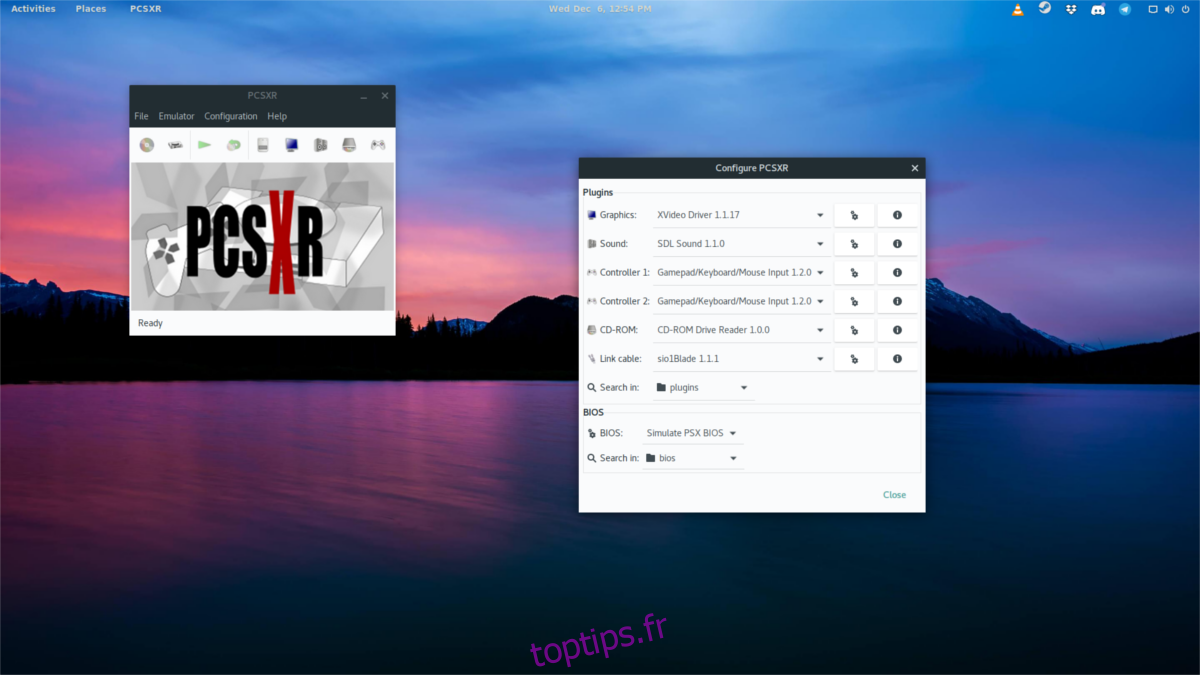
Une fois que vous avez un BIOS à utiliser, cliquez sur «Configuration». Cela ouvrira la zone des paramètres de l’émulateur. Recherchez «BIOS», cliquez sur le menu déroulant, puis sélectionnez «autre». Utilisez le menu contextuel pour ajouter vos fichiers BIOS à l’émulateur.
Configurer un contrôleur
Pour ajouter une manette de jeu à l’émulateur PCSXR, cliquez d’abord sur «configuration», puis sélectionnez «Contrôleurs». Recherchez «appareil», cliquez sur le menu déroulant et sélectionnez votre manette de jeu. Sélectionnez ensuite un contrôle avec la souris et cliquez sur «modifier» pour le mapper. Appuyez sur un bouton du contrôleur pour l’assigner à un bouton spécifique. Répétez ce processus pour chaque contrôle.
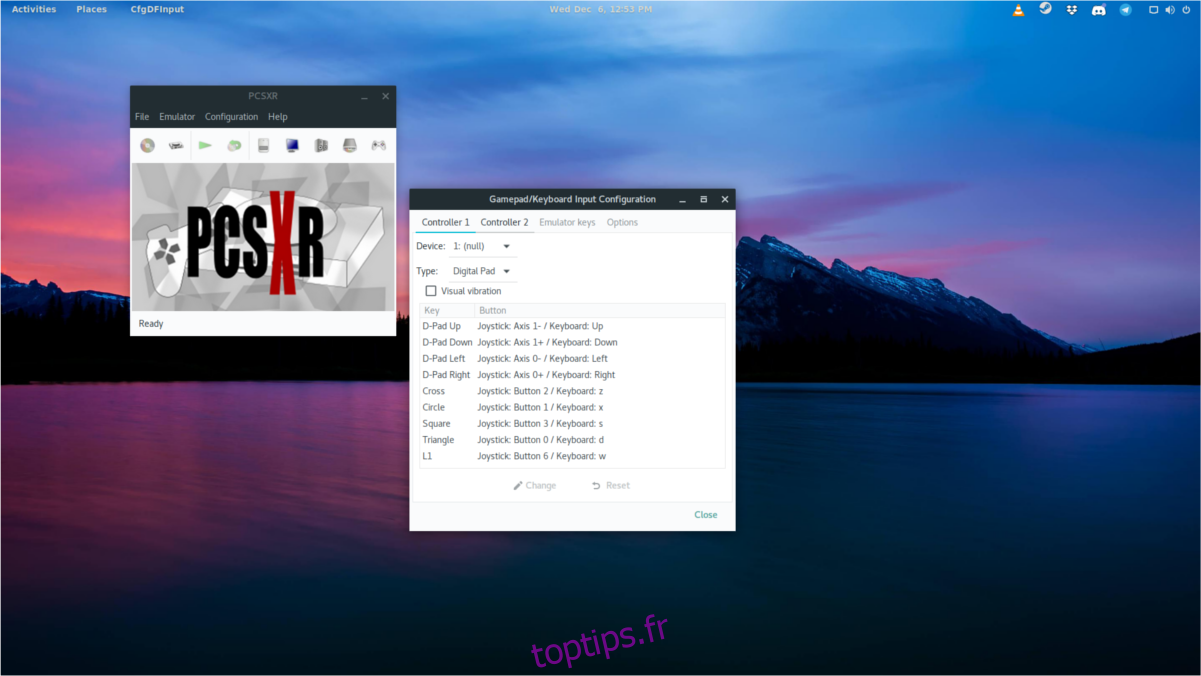
Pour réinitialiser les commandes, cliquez à tout moment sur «réinitialiser». De plus, activez la vibration (si votre contrôleur le prend en charge) en sélectionnant «vibration visuelle».
Économie
L’émulateur PCSXR PlayStation prend en charge l’enregistrement via les états d’enregistrement. Cela peut permettre au joueur d’entrer et de sortir facilement d’un jeu et de se déplacer en attendant que la ROM charge tout manuellement. Pour sauvegarder une partie, assurez-vous que vous êtes hors du mode plein écran. De là, cliquez sur «Emulator», puis sur «save state». Parcourez le menu de sauvegarde et trouvez un emplacement dans lequel enregistrer. Après avoir sélectionné un emplacement, PCSXR enregistrera instantanément.
Remarque: l’émulateur dispose de plusieurs emplacements différents pour l’enregistrement (et le chargement) afin que vous puissiez avoir différentes sauvegardes.
A tout moment, si vous souhaitez charger un état de sauvegarde, cliquez à nouveau sur «Emulator», mais au lieu de sélectionner «save state», sélectionnez «load state». Sélectionnez un emplacement à charger dans la liste. De là, PCSXR passera automatiquement à votre dernière sauvegarde.

